excel 在一个界面中如何同时画出频次直方图和正态分布图
用Excel画直方图和正态分布图

用Excel画直方图和正态分布图
马莹莹
【期刊名称】《科技信息》
【年(卷),期】2011(000)021
【摘要】直方图和正态分布图是统计学中常用的一种直观形象的图示法,也是经济数学教学的一个重要内容.本文介绍了一种较简单的用Exce软件画直方图和正态分布图的方法,为学生今后工作中的相关应用提供方便.
【总页数】2页(P269-270)
【作者】马莹莹
【作者单位】郑州工业贸易学校河南郑州450000
【正文语种】中文
【相关文献】
1.用Excel画直方图和正态分布图 [J], 马莹莹
2.直方图和正态分布图在雷暴日数统计中的应用 [J], 陈星宇;迟立志
3.用Excel画直方图 [J], 叶艺林;张激
4.直方图和正态分布图在试卷分析中的应用 [J], 蒋建琼
5.直方图和正态分布图在中心静脉导管延长管双闭环控制挤出数据分析中的应用[J], 程玲玲;魏永飞;赵明学;王国诰;牛凯波;刘珍
因版权原因,仅展示原文概要,查看原文内容请购买。
用excel画频率分布直方图、折线图、散点图方法

Excel在统计中的应用一、用excel来计算样本的数字特征(1)平均值法一:按定义来算,先算出所有数据的总和,然后在除以样本个数法二:直接用函数average计算(2)中位数法一:先排序(数据——排序),然后找出中间值法二:直接用函数median计算(3)众数(英文名mode)直接用函数mode来计算(4)方差(英文名variance)直接用函数var计算(5)标准差(英文名standard deviation)直接用函数stdev计算二、用excel画频率分布直方表和频率分布直方图(分析工具库属于扩展功能,应在工具——宏加载——分析工具库)①录入数据②求出最大值与最小值,确定组距(可接收范围)③工具——数据分析——直方图——确定——(输入区域:所录入的数据;接受区域:确定的分组数据;输出区域:可以在当前表格,也可在新表格)选择累计百分率和图表输出——确定观察所得出的图形?与课本上的频率分布直方图对比画频率分布表:①将接受改为分组,下面数据改为相应区间,将频率改为频数②在右侧增加一列频率和频率/组距,并用相应函数计算画频率分布直方图和频率分布折线图①选中分组下面的数据,按住ctrl,选择频率/组距和累积%下面相应的数据,然后插入——图表——柱形图②将累积%的柱形图改为折线图,(右键——图表类型——折线图)③将条形图变为直方图(右键——数据系列格式——选项——分类间距调整为0)④将累积%的折线图变为频率分布折线图(改变百分比)Excel中没有直接的函数计算茎叶图和总体密度曲线图,可以用专门的统计软件来作(R软件、SPSS软件等)三、画散点图和回归直线插入——图表——散点图——添加趋势线——线性——选项——显示公式——确定工具——数据分析——相关系数r。
excel在一个界面中如何同时画出频次直方图和正态分布图

excel在一个界面中如何同时画出频次直方图和正态分布图excel 在一个界面中如何同时画出频次直方图和正态分布图excel有个数据分析工具,里面可以做直方图,但是正态分布图不能直接做。
若要两种图都显示,那么就需要用到函数了。
方法如下:假若你的数据在A1:A101.统计数据个数;任意选个单元格,如B1,输入count(A1:A10);2.求最大值;如B2中输入:max(A1:A10)3.求最小值;如B3中输入:min(A1:A10)4.求平均值;如B4中输入:average(A1:A10)5.求标准偏差:如B5中输入:stdev(A1:A10)6.获得数据区间;用最大值减最小值;如B6中输入:B3-B27.获得直方图个数;个数的开放加1,如B7中输入:sqrt(B1)+18.获得直方图组距;用区间除以(直方图个数-1),如B8中输入B7/(B7-1)下面就开始作图了:1.任选个空单元格:如C列第一个单元格C1,令C1等于最小值,即输入=B32.在C2中输入=C1+$B$8 (最小值逐渐累加,绝对引用)3.选中C2,然后向下拉,直到数据大于最大值就可以了;比如你拉到C5了。
4.统计频数,如在D1中输入frequency(A1:A10,C1:C5)确定,然后将选中D1到D5,将光标定位到公式栏,同时按住ALT+Shift+Enter5.统计正态分布的数据,E1中输入normdist(C1,$B$4,$B$5,0)回车;然后选中E1,下拉到E5一、数据准备直方图:组界及频率1. 统计数据个数;任意选个单元格,如B1,输入count(A1:A10);=IF(C9="","",COUNT(C9:AB14))2. 子组大小:=IF(B9="","",COUNT(B9:B14))3. 子组个数:=IF(AD14="","",IF(AD14=0,0,AD14/M4)) (用数据总数除子组大小(M4单元格))=IF(C9="","",COUNT(C9:AB14)) (一共有多少个数据)4. 求最大值;如B2中输入:max(A1:A10);=IF('X-R'!C9="","",MAX('X-R'!C9:'X-R'!AB14))5. 求最小值;如B3中输入:min(A1:A10);=IF('X-R'!C9="","",MIN('X-R'!C9:'X-R'!AB14))6. 求平均值;如B4中输入:average(A1:A10);=IF(C9="","",AVERAGE(C9:AB11))7. 求标准偏差:如B5中输入:stdev(A1:A10);=STDEV(C9:AA13);=IF(AE8="","",SQRT((AB45-(AE8*AE8/AD14))/(AD14-1)))8. Sigma ==IF(AD17="","",AD17/L37)δ=R/D2直方图:以最小值减去SIGMA的二分之一为组界的起始数。
excel中如何制作直方图与正态图教程
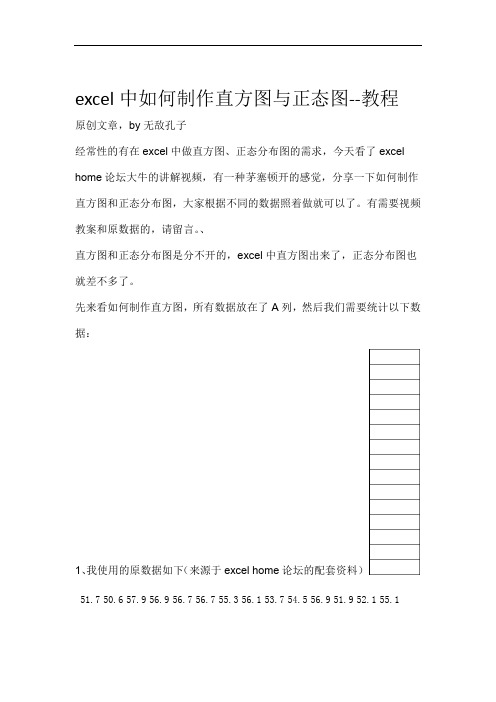
excel中如何制作直方图与正态图--教程原创文章,by无敌孔子经常性的有在excel中做直方图、正态分布图的需求,今天看了excel home论坛大牛的讲解视频,有一种茅塞顿开的感觉,分享一下如何制作直方图和正态分布图,大家根据不同的数据照着做就可以了。
有需要视频教案和原数据的,请留言。
、直方图和正态分布图是分不开的,excel中直方图出来了,正态分布图也就差不多了。
先来看如何制作直方图,所有数据放在了A列,然后我们需要统计以下数据:1、我使用的原数据如下(来源于excel home论坛的配套资料)51.750.657.956.956.756.755.356.153.754.556.951.952.155.154.91 / 1654.55.55.54.54.54.55.54.54.53.53.53.53.54.53.53.53.53.53.53.53.52.53.53.53.53.53.54.53.56.54.54.55.54.54.53.53.53.55.55.56.54.53.12 / 1653.52.53.52.53.54.53.52.53.53.53.53.53.53.55.54.54.54.53.53.53.53.54.54.55.55.55.54.55.55.53.54.53.55.55.53.53.53.52.52.52.53.53.93 / 1652.53.53.52.51.52.53.54.55.55.54.53.52.54.53.54.53.54.54.53.53.52.52.52.53.53.54.54.54.54.54.54.53.52.53.53.54.54.54.54.54.52.52.94 / 1653.52.53.53.53.52.52.53.53.52.53.53.54.55.54.55.54.54.53.54.54.54.55.54.54.53.52.55.55.55.55.54.57.54.53.53.53.55.56.53.53.53.53.95 / 1653.54.54.56.55.53.53.53.53.53.53.53.53.52.55.55.54.54.54.54.54.54.55.53.53.54.54.53.54.54.54.53.53.53.52.53.52.53.56.56.55.55.56.96 / 1657.56.55.54.54.55.55.53.52.53.53.53.54.54.54.54.55.55.54.54.54.53.53.53.52.53.53.53.54.54.55.54.54.56.55.53.52.53.54.53.52.52.53.17 / 1653.53.53.53.52.53.55.55.54.53.53.52.53.52.52.53.53.53.53.54.55.54.56.55.56.54.53.7、我们需要统计的数据如下:2最大值数据个数规格中心最小值规格上限最大值区间最小值规格下限直方图柱数平均值直方图组距标准偏差来详细说明一下每个字段如何得到:这个是根据你的产品规格或者你所要统计数据的理论值-规格规格中心:8 / 16的平均值,与原数据无关,如果你要制作与原数据相关的直方图,那么这个就是需要的。
用Excel画直方图和正态分布图

Cumulative 为一逻辑值,指明 函 数 的 形 式 。 如 果 cumulative 为
TRUE,函数 NORMDIST 返回累积分布函数;如果为 FALSE,返回概率
密度函数。
正态分布密度函数 (cumulative = FALSE) 的计算公式如下:
如果 cumulative = TRUE, 则公式为从负无穷大到公式 中 给 定 的
作者简介:杨生州,女,硕士,高级工程师,研究方向为冶金技术。
[责任编辑:张慧]
(上接第 674 页)2.3.3 手工计算与软件辅助计算相结合 手工计算钢筋工程量是基础, 由学生运用计量草稿或 EXCEL 表
格,把钢筋所在的构件号、构件的数量、钢筋的型号、箍筋的间距都标 注清楚,把钢筋工程量计算公式写清楚。 但手工计算工作量非常大,教 师对学生的计算是否准确进行一一核对也很困难,如果学生不知自己 的计算是否准确则更容易产生畏难情绪,为克服这一难题,笔者在实 践中左 键 选 中 紫 红 色 的 正 态 函 数 柱 形 → 图 表 → 图 表 类 型 → 折 线 图→平滑样式→确定,图示:
Excel 作为数理统计辅助教学软件有以下几方面的优点: 3.1 Excel 具 备 的 强 大 图 表 和 统 计 分 析 功 能 完 全 可 满 足 数 理 统 计 计 算机辅助教学要求; 3.2 Excel 简单易学,使用方便; 3.3 Excel 是一种十分普及的软件, 已成为 办 公 软 件 的 标 准 配 置 ,因 而学生毕业后完全有机会使用它。
2.1 NORMDIST 函数
返回指定平均值和标准偏差的正态分布函数。 此函数在统计方面
应用范围广泛(包括假设检验)。
NORMDIST(x, mean, standard-dev, cumulative)
直方图、正态分布曲线和控制图的制作 ppt课件

PPT课件
24
PPT课件
25
PPT课件
26
PPT课件
19
PPT课件
20
2、用鼠标选中“组内平均值”后面的数据,然后 按住Ctrl键,用鼠标分别选中UCL、CL、LCL后面的 数据。点击工具栏中“图表向导”按钮,在弹出 的对话框中选择“折线图”后,按完成退出。
PPT课件
21
PPT课件
22
3、得到平均值控制图。
PPT课件
23
4、同理可得极差控制图。平均极差-控制图 如下。
5
4、在频率后面输入分组和正态分布 曲线,正态分布曲线的计算插入公 式NORM.DIST,分别输入分组、平 均值、标准方差和零,如下图:
PPT课件
6
PPT课件
7
5、求出第一个数据之后,双击得到全部 的数据
PPT课件
8
6、点击图表空白的地方,选择编辑数据 系列,系列名称为正态分布曲线,系列值
选择正态分布曲线下面的所有数值。
PPT课件
9
PPT课件
10
7、编辑数据系列完成之后,选择正态 分布曲线的图表部分,单击右键选择 设置数据系列格式,设置为次坐标轴。
PPT课件
11
PPT课件
12
8、设置完成后如下图
PPT课件
13
9、选择红色柱状图,单击右键选择更改 图表类型,设置为折线图,结果如图:
PPT课件
14
PPT课件
15
10、选中折线图,单击右键选择 设置数据系列格式,设置线性为 平滑线,最后结果如图:
PPT课件
16
PPT课件
17
PPT课件
18Байду номын сангаас
excel画正态分布曲线图

excel画正态分布曲线图
Excel,一款全球最受欢迎的办公软件,被用于各种分析和处理数据,其中也包括画出统计学的正态分布曲线。
本文将向读者详细介绍用Excel画正态分布曲线图的方法和步骤。
正态分布又称高斯分布,是概率论中最重要的定理,它以一个曲线(正态分布曲线)的形式来描述一组数据的特点。
正态分布曲线由两个参数确定:均值μ和标准差σ。
均值μ是所有数据的平均值,它表示数据的中心位置,标准差σ是度量数据分布位置的方差,它表示数据的发散程度。
正态分布曲线的形状有一定的规律,它呈现出一个单峰的曲线,峰值处的值最高,途中值按高低不同逐渐变小,其它各类型的数据分布曲线和它的错综复杂的结构不可比拟。
在Excel中画出正态分布曲线需要完成以下步骤:
第一步,先输入数据。
点击Excel单元格输入数据,数据以一行为单位,每一行都有至少两个数据。
第二步,选择插入→图表→折线图或饼图,单击“折线图”或“饼图”,则可以画出正态分布的曲线图。
第三步,点击“选项”,在“数据标签”下面勾选“显示数据系列名称”,而在“轴”下面需要点击“编辑”,将最大值和最小值改成相同的值,然后点击“确定”。
最后,可以点击“数据系列”,选择“数据范围”,然后点击确定,Excel会自动计算数据并画出曲线图。
本文介绍了用Excel画出正态分布曲线图的方法和步骤,希望大
家通过本文的介绍,能够很好的利用Excel的功能来分析和处理数据,以更清晰的图表形式展示出来。
用Excel2010制作样本数据的频率分布表和频率分布直方图操作步骤

用Excel2010制作样本数据的频率分布表和频率分布直方图操作步骤1、打开Excel2010,点击数据菜单2、点击数据分析,出现对话框,选直方图,再确定3、出现直方图对话筐,(1)分别用鼠标点击输入区域、输出区域的红箭头表格,用鼠标选择事先录入的要统计的数据区域就是输入区域,数据分组的分界点数据列(表格默认分组的右端点数字(含右端点的数字)就是接收区域,(2)将输出选项的输出区域前的原点选取,同前方法指定要输出的图标位置(在同一工作表中显示),如果要在新工作簿或新工作表组显示就将相关项前面的原点点黑,(3)根据需要将下面的三个方形框点勾,选项勾完后“确定"即可显示4、右键以上步骤出现的图形,出现对话框还要按对话框提示进行修改数据间隔为0,使其直方图与课本中的一致,还可对每一部分单独用颜色区分开来,会更美观。
在下拉菜单中选择“设置数据系列格式”对直方图进行调整,直到课本上呈现的形式。
(1)系列选项对话框中的“分类间距”拖到0,也可直接输入0(2)“数据标记填充"选项要的颜色填充,如果要想各个条形颜色不同,可左键双击条形两次,对其中一个条形填色注意1:由于excel汉化时的错误,显示的频率实际上是频数分布表和频数分布直方图,需要利用表格计算功能再次确定数据分组区间(多留一个位数)列,输入计算公式计算频率/组距对应的数据列,再选择好这两列,通过插入柱形图来实现课本中需要的图形。
注意2:如果是Excel2010以下的版本,打开Excel工作表后看工具菜单下拉菜单中有无“数据分析”选项,有就直接进行以上步骤,否则按“工具-加载宏—--(勾选)分析工具库”,再点工具菜单后,下拉菜单中就有“数据分析”,接下来按上述步骤进行即可。
在2003版本下插入两列的柱形图,还有更直观的对话框,按列生成柱形图,可给坐标轴重新输入名称等。
2014年5月20日我亲自试过几个例子,5月21日又针对教室电脑装的不同excel版本向学生边讲解边操作了的 ,一定可回避用手工统计、完成频率分布表和直方图的的繁琐过程,这仅是利用信息技术在教学中的一个例子。
- 1、下载文档前请自行甄别文档内容的完整性,平台不提供额外的编辑、内容补充、找答案等附加服务。
- 2、"仅部分预览"的文档,不可在线预览部分如存在完整性等问题,可反馈申请退款(可完整预览的文档不适用该条件!)。
- 3、如文档侵犯您的权益,请联系客服反馈,我们会尽快为您处理(人工客服工作时间:9:00-18:30)。
excel 在一个界面中如何同时画出频次直方图和正态分布图
excel有个数据分析工具,里面可以做直方图,但是正态分布图不能直接做。
若要两种图都显示,那么就需要用到函数了。
方法如下:
假若你的数据在A1:A10
1.统计数据个数;任意选个单元格,如B1,输入count(A1:A10);
2.求最大值;如B2中输入:max(A1:A10)
3.求最小值;如B3中输入:min(A1:A10)
4.求平均值;如B4中输入:average(A1:A10)
5.求标准偏差:如B5中输入:stdev(A1:A10)
6.获得数据区间;用最大值减最小值;如B6中输入:B3-B2
7.获得直方图个数;个数的开放加1,如B7中输入:sqrt(B1)+1
8.获得直方图组距;用区间除以(直方图个数-1),如B8中输入B7/(B7-1)
下面就开始作图了:
1.任选个空单元格:如C列第一个单元格C1,令C1等于最小值,即输入=B3
2.在C2中输入=C1+$B$8 (最小值逐渐累加,绝对引用)
3.选中C2,然后向下拉,直到数据大于最大值就可以了;比如你拉到C5了。
4.统计频数,如在D1中输入frequency(A1:A10,C1:C5)确定,然后将选中D1到D5,将光标定位到公式栏,同时按住ALT+Shift+Enter
5.统计正态分布的数据,E1中输入normdist(C1,$B$4,$B$5,0)回车;然后选中E1,下拉到E5
一、数据准备
直方图:
组界及频率
1. 统计数据个数;任意选个单元格,如B1,输入count(A1:A10);
=IF(C9="","",COUNT(C9:AB14))
2. 子组大小:=IF(B9="","",COUNT(B9:B14))
3. 子组个数:
=IF(AD14="","",IF(AD14=0,0,AD14/M4)) (用数据总数除子组大小(M4单元格))
=IF(C9="","",COUNT(C9:AB14)) (一共有多少个数据)
4. 求最大值;如B2中输入:max(A1:A10);=IF('X-R'!C9="","",MAX('X-R'!C9:'X-R'!AB14))
5. 求最小值;如B3中输入:min(A1:A10);=IF('X-R'!C9="","",MIN('X-R'!C9:'X-R'!AB14))
6. 求平均值;如B4中输入:average(A1:A10);=IF(C9="","",AVERAGE(C9:AB11))
7. 求标准偏差:如B5中输入:stdev(A1:A10);=STDEV(C9:AA13);=IF(AE8="","",SQRT((AB45-(AE8*AE8/AD14))/(AD14-1)))
8. Sigma =
=IF(AD17="","",AD17/L37)
δ=R/D2
直方图:
以最小值减去SIGMA的二分之一为组界的起始数。
直方图的数据区间:以最大值减去最小值的十分之一为间隔
正态图:
X Normal
Y轴数据,频率,NORMAL X轴数据,组界,X
选择空白处做为输出图形区域
图表输出要选上。
